オフラインファイルを設定するには
Section 6 Word for iPhone のカスタマイズ
最終更新日時:2023/04/17 17:40:56
インターネットに接続していなくても、最近使ったファイルをオフラインで作業が行えるようになりました。この設定を変更するには、ホーム画面の左上のアカウントのアイコンをタップし、[設定]から[オフラインファイル]を選択し、それぞれ設定します。
なお、個々のファイルでオフラインで利用可能にするには、その文書を開くか、ファイル一覧の右端の![]() [ファイル]から[オフラインで利用可能にします]のスイッチをオンにします。
[ファイル]から[オフラインで利用可能にします]のスイッチをオンにします。
はじめに
インターネットに接続していなくても、最近使ったファイルをオフラインで作業が行えるようになりました。オフラインファイルは、ホーム画面の[クラウド ファイル]一覧にリストされます。
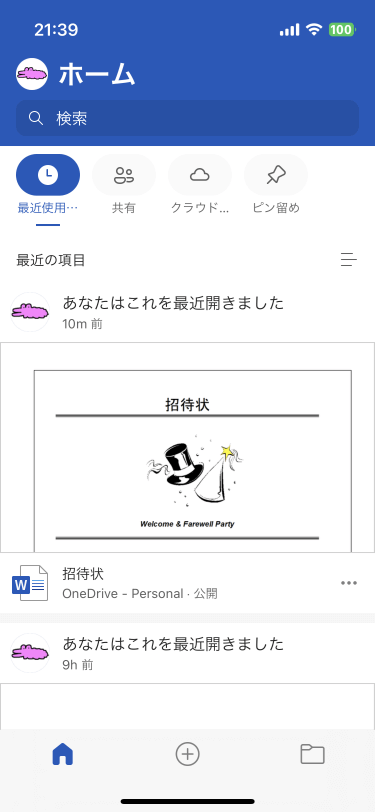
オフラインの設定
- 起動後に表示される画面左上のアカウントのアイコンをタップし、
 [設定]をタップします。
[設定]をタップします。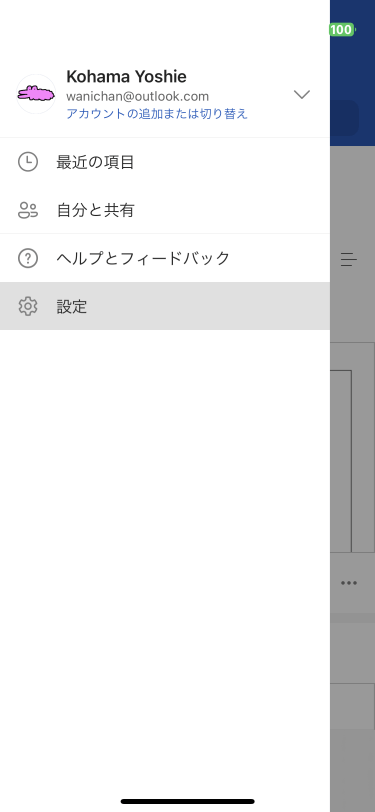
- [オフライン ファイル]を選択します。
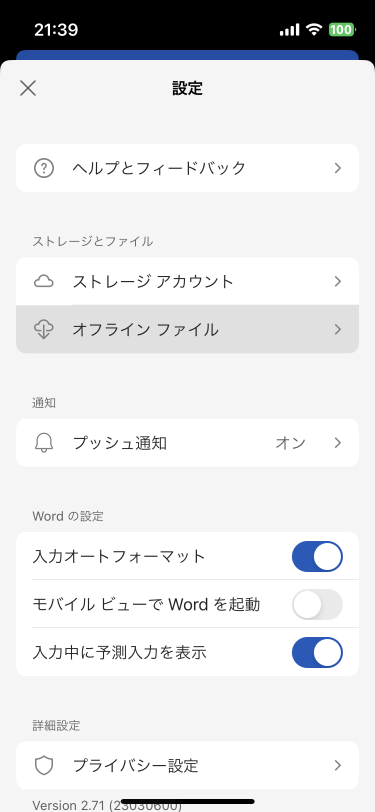
-
既定では、Wi-Fi経由でのみ、最近使ったファイルをダウンロードされるように設定されています。モバイルデータ通信を使ってダウンロードするには、[Wi-Fi経由でのみダウンロード]のスイッチをオフにします。ただし、パケット通信量に注意してください。[最近使ったファイルをオフラインで利用可能]のスイッチをオフにすることで、自動的にダウンロードを防ぐことも可能です。
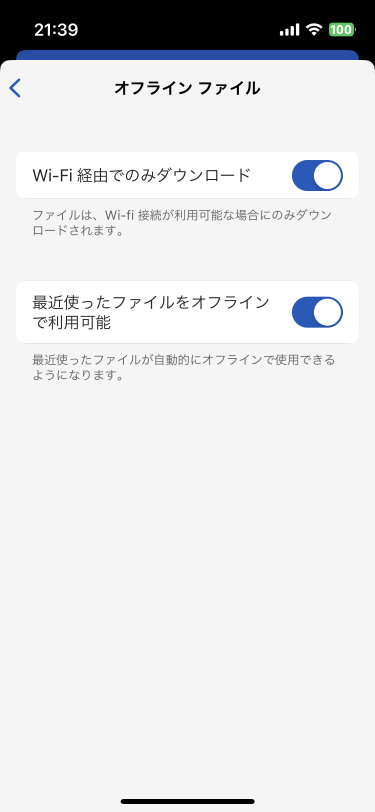
ファイル単位でオフラインファイルを設定する
作業中のファイルに設定する
-
[ファイル]をタップします。
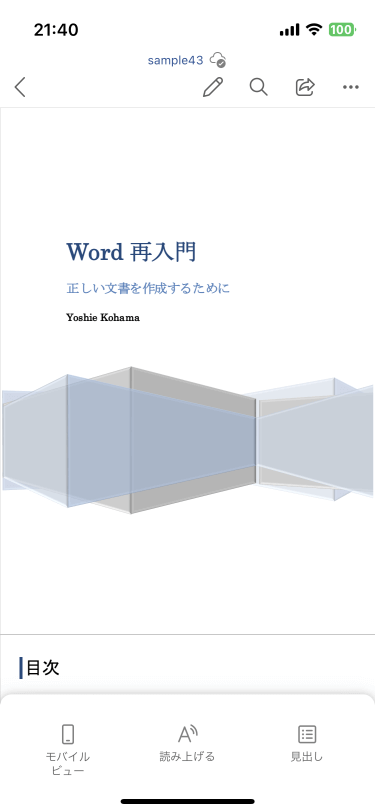
-
[オフラインで利用可能にします]のスイッチをオンにします。
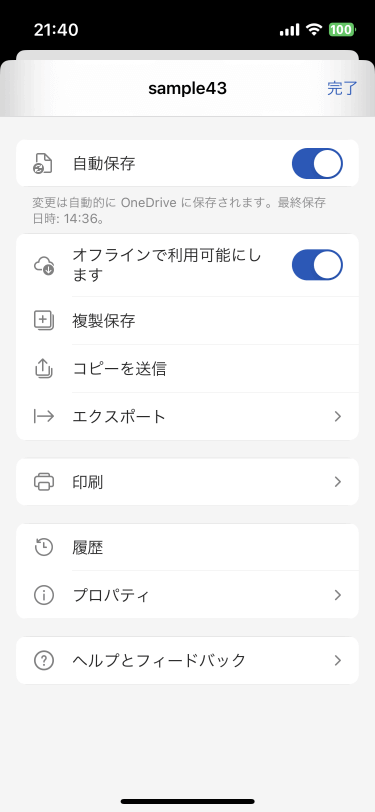
ファイル一覧から操作する
- ホーム画面からオフラインファイルに設定したいファイルの右側の…をタップします。
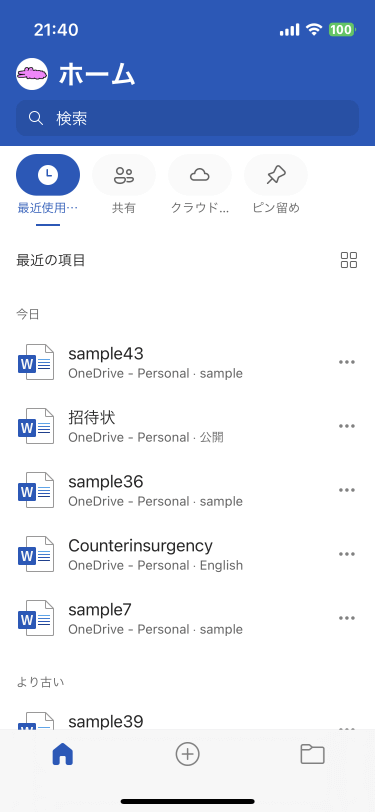
-
[オフラインで利用可能にします]のスイッチをオンにします。
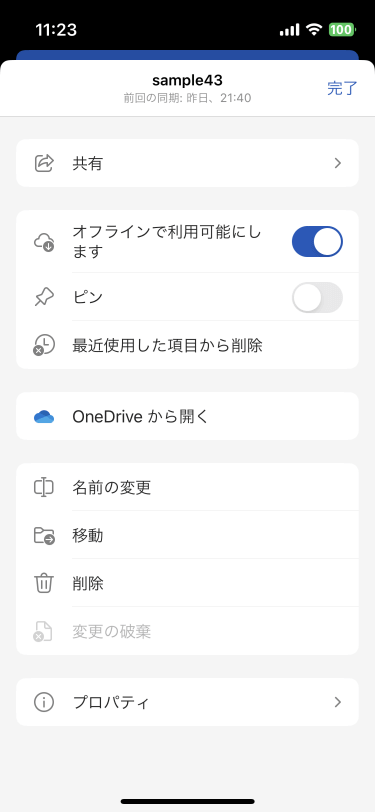
- ホーム画面で「ダウンロード済み」と表記されるようになりました。
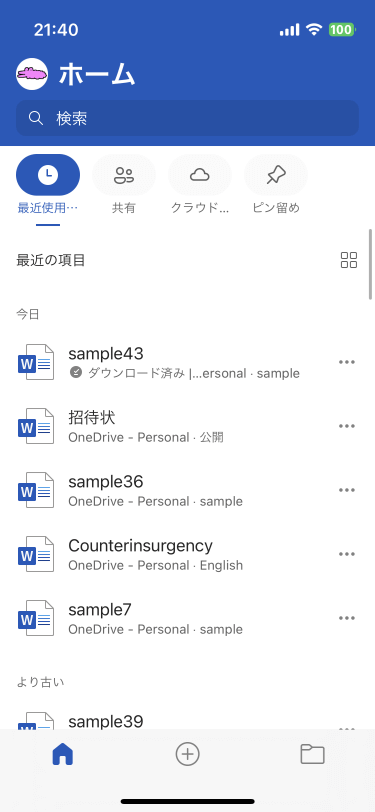
※執筆環境:Word for iPhone バージョン 2.71
スポンサーリンク
INDEX

